搜狗拼音 win10 Win10系统搜狗输入法添加方法
更新时间:2024-08-10 14:47:03作者:xiaoliu
Win10系统自带的输入法功能虽然强大,但对于习惯使用搜狗拼音输入法的用户来说,可能会觉得不太习惯,不过没关系我们可以在Win10系统上添加搜狗输入法,让我们继续享受搜狗输入法带来的便捷和高效。下面就让我来详细介绍一下在Win10系统上如何添加搜狗输入法。
具体方法:
1.百度搜索“百度软件中心”,点击搜索到的第一个,进入百度软件中心
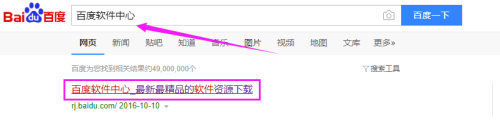
2.在百度软件中心搜索位置,输入“搜狗输入法”,点击搜索,如图所示

3.这时,搜索到“搜狗输入法”,点击后面的下载按钮,如图所示
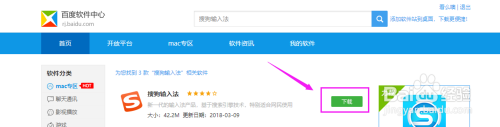
4.弹出”保存对话框”,选择保存路径,保存到磁盘中,如图所示
5.下载到磁盘完成后,双击“搜狗输入法”应用程序。开始进行安装操作,如图所示
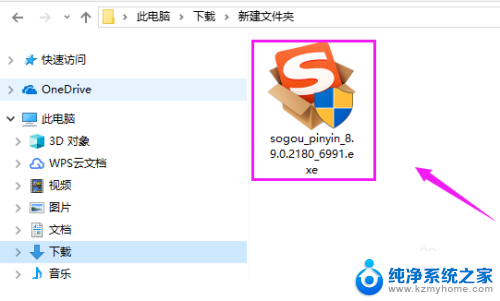
6.点击“立即安装”,进入下一步,将会看到安装进度,等待程序安装完成
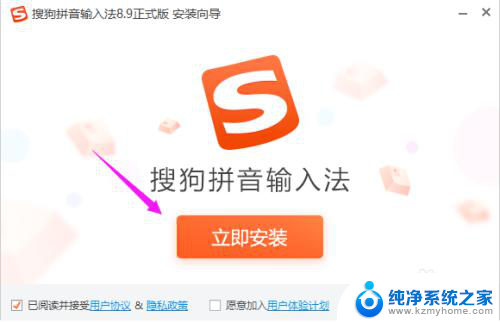
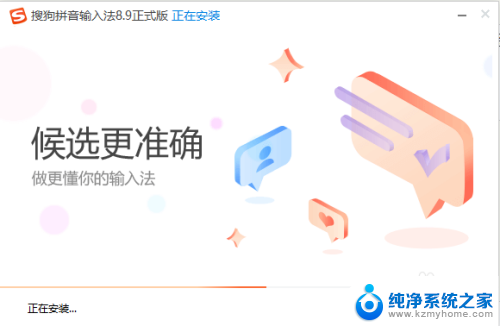
7.提示安装完成,将如图所示的对勾全部去掉。因为这是在附带安装其他软件
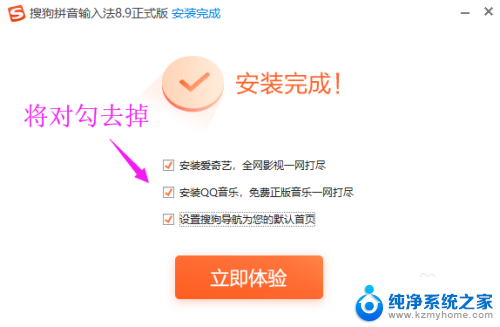
8.点击立即体验,你就可以使用搜狗输入法了。这时,你回到win10控制面板“语音”>"语言选项",就会看到已经添加搜狗输入法成功了
以上是搜狗拼音 win10的全部内容,如果遇到相同问题的用户可以参考本文中的步骤进行修复,希望对大家有所帮助。
搜狗拼音 win10 Win10系统搜狗输入法添加方法相关教程
- 电脑输入法如何添加搜狗输入法 win10系统如何卸载搜狗输入法
- windows10怎么设置搜狗输入法 win10设置默认输入法为搜狗输入法的方法
- 怎么把输入法改成搜狗输入法 Win10设置默认输入法为搜狗输入法的步骤
- 怎么将搜狗输入法设为默认 win10设置默认输入法为搜狗输入法的方法
- 搜狗设为默认输入法 win10默认输入法设置为搜狗输入法的方法
- 搜狗输入法怎么设置为默认输入法? win10默认输入法怎么改成搜狗输入法
- 搜狗输入法在桌面无法移动 Win10搜狗输入法状态栏移动的方法
- 怎么让电脑默认搜狗输入法 Win10如何将默认输入法设置为搜狗输入法
- 搜狗输入法无法移动位置 Win10搜狗输入法状态栏怎么移动位置
- win10浏览器输入法没法用 搜狗输入法为什么用不了
- win10怎么设置浏览器起始页 Win10自带浏览器如何设置起始页网址
- win10开机图标变大了 win10电脑重启图标变大解决技巧
- 电脑重置后windows怎么激活 win10系统重置后激活方法
- 如何把显示桌面放到任务栏 Win7/Win10任务栏添加显示桌面快捷方式步骤
- win10文件夹没有高清晰音频管理器怎么办 Win10缺少高清晰音频管理器怎么办
- windows10设置休眠 win10如何设置休眠时间
win10系统教程推荐
- 1 win10开机图标变大了 win10电脑重启图标变大解决技巧
- 2 电脑重置后windows怎么激活 win10系统重置后激活方法
- 3 怎么开电脑麦克风权限 win10麦克风权限在哪里可以找到
- 4 windows 10开机动画 Windows10开机动画设置方法
- 5 输入法微软拼音怎么调 win10电脑微软拼音输入法怎么调整
- 6 win10没有ppt怎么办 win10右键新建中没有PPT选项怎么添加
- 7 笔记本硬盘损坏是否会导致蓝屏 Win10系统DRIVER POWER STATE FAILURE蓝屏怎么处理
- 8 win10老是提醒激活 Win10系统总提醒需要激活怎么解决
- 9 开机启动软件win10 Win10怎么设置开机自启动指定软件
- 10 win7和win10共享文件夹设置 Win10与win7局域网共享设置详解